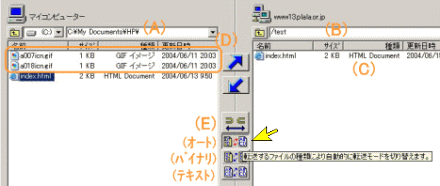HPファイルのアップロードここではPC上のホームページ原稿の公開手順を紹介します (ホームページビルダーの例を中心に) こちらもご参考に 注 ファイル転送ソフトに、FFFTP をお使いの場合は、 こちらや、 こちらのサイトが参考になるでしょう。 |
||
|
【転送する前に】 ファイルを Webサーバに転送する前に、下記事項をもう一度確認しておきましょう ●ファイル名は原則として、半角英数字以外は使えません。また大文字と小文字も別文字として区別されます。 注意しましょう。 ●プロバイダ等の注意書をよく読んで、転送先フォルダなど、使うサーバの使用条件をよく把握しておきましょう ●大きなファイルは、サーバの容量を圧迫し、見る人にとっても不便です。100kB以上のファイルは避けるようにしましょう |
||
| 【アップロードの必要性と方法】 | ||
PC上に作成したホームページの原稿ファイルを、Webサーバーにアップロードすることで
公開 することが出来、このサーバーにアクセスすることで閲覧者はページを見ることが出来ます。↓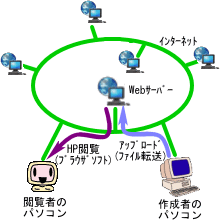 ◆個人の場合、上のWebサーバーは、 無料のページスペースを 借りることも出来ますが、プロバイダの提供するスペース (通常無料)を使うのが一般的で便利です。 参考サイト: 基礎知識 HPの仕組み |
PC上に作成した原稿ファイルは、FTP ソフトを使ってサーバーに転送(アップロード)します。
転送すると、サーバー上にはPC上のファイルのコピーが作られることになります。↓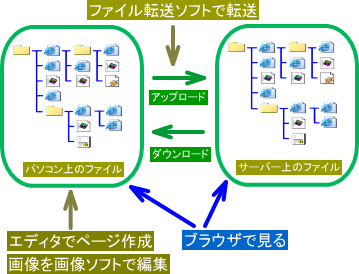 |
|
|
【 FTP ソフトを使ってホームページのファイルをアップロードする】 *サーバーによっては簡易な転送方法を用意いているところがあります。 作成ツール |
||
|
1) FTP ソフトを起動します。 ホームページビルダーの場合、作成したホームページのファイルを、PCから公開するWebサーバーに転送するには、「ツール(T)」より 「FTPツールの起動(F)」をクリックします |
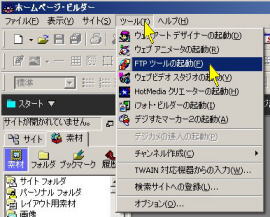 |
|
|
2) 転送先の設定がしてない場合は、転送先の設定が必要です まず、「ファイル転送」のウインドで「設定」をクリックし、「サーバープロファイル設定」のウィンドを表示します |
 |
|
| 4) Webサーバーに接続し、ファイルを転送します 複数の転送先設定がされている場合は、目的の「サーバープロファイル名」(a)を選んで、「ファイル転送」 のウインドで「接続」をクリックすると、サーバーに接続出来ます。 接続されると、左にPCのフォルダ、右に転送先サーバーのフォルダが表示されます→ |

|
| 5) ファイル転送手順 |
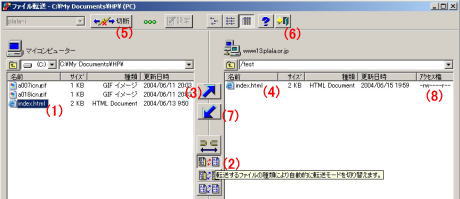 |
|
|
(1) 転送するファイルをクリックし、 (2) 転送モードを「自動」にし、
(3) 転送矢印をクリックすると、 (4) ファイルが転送され、転送済みファイルが右枠に表示されます (5) 転送が済んだら「切断」をクリックした後、 (6) ファイル転送ソフトを閉じます *トップのフォルダには、普通トップページとなる index.html 又は index.htm を置きます。 (7) サーバーのファイルをダウンロードする時は、ダウンロード矢印をクリックします (8) CGIファイル等は、ファイルを右クリックして「アクセス権」を設定します (9) ファイルの削除は、そのファイルを右クリックし、[ファイルの削除] で削除します。 |
||
| 7) 転送(アップロード)時のポイント2 |
 |
|
|
(1) ブロードバンドルーターやファイアーウォールなどを設置している際には、パッシブモードをオンにする必要がある場合があります 接続がうまくいかない場合、接続後もファイルの一覧が表示されないなどの場合も、「ファイル転送設定」でパッシブモードをオンにして接続してみてください。 |
||
Topページ> HP作りTop> HPの仕組/ net回線/ HP準備/ HPを作る/ ファイル転送/ 基本的HP/ 基本タグ/ 作成フロー‖ HTMLの初歩‖